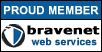|
|
GNU/Linux |
|
|
 |
|||||||||||||||||||||||||||
|
Aceleración del Disco Duro: hdparm
¡Atención! ¡La acceleración del disco duro puede dañar sus
datos!
Poca broma con esto.Aunque en muchos ordenadores funciona (como por ejemplo, en el mio), en algunos casos, se sabe que ha dañado los datos del disco duro. Así que, antes de optimizar el disco duro, les recomiendo que, primero, verifiquen que el Kernel que utilizan soporta el chipset de su PC; segundo, verifiquen que el chipset está soportado dentro del nucleo (no en un módulo); tercero, hagan una cópia de seguridad de sus datos; cuarto, utilizen esta acceleración bajo su responsabilidad. Discos duros en Linux
Primero, ess bueno saber las características de nustro disco duro. Comprueben que tienen en el sistema el
programa hdparm (prueben de utilizarlo como root, sin pasarle ningún parámetro). Para que
tode sea bien claro, empecemos por la nomenclatura de los discos duros en Linux.
En Linux, los discos duros no son "C:" ni "D:" ni .... En Linux, se llaman hda, hdb, hdc... (para discos duros
IDE; los discos SCSI tienen nombres diferentes). El hdparm solo lo he aplicado a discos tipo IDE, por
lo que no puedo garantizar ni aconsejar los procedimientos para discos SCSI. Para saber como se llaman
los discos duros en Linux, utilizen esta tabla:
Pruebas de velocidad
Para conocer las características de nuestros discos duros y lectores de CD-ROMs, podemos utilizar las órdenes
siguients (háganlo como root y cambiando la X por la letra que se
corresponda a su disco duro según la tabla anterior).
[root@sal10000 root]#hdparm /dev/hdX
La primera orden, nos informa del estado (activado o no) de las diferentes opciones de hdparm. Cuando
se ve un cero, la opción está desactivada. Cuando se ve un uno, la opción està activada. Con la primera
orden, en mi ordenador se obtiene el siguiente resultado:
[root@sal10000 root]# hdparm /dev/hda
La segunda orden, nos informa de las características de nuestro disco duro. Nos mostrarà el tipo de soporte
LBA que tiene, los "Cylinders/Heads/Sectors", los "PIO Modes", los "DMA Modes"... De esta forma, se puede
saber que puede "aguantar" el disco duro y que no. Con la segunda orden, en mi ordenador se obtiene el
siguiente:
[root@sal10000 root]# hdparm -i /dev/hda
Para saber la velocidad de transferéncia del disco duro, termine todas las aplicaciones, servidores... que
tenga activas en el ordenador (incluso el entorno gráfico). Entonces, dé la orden siguiente (háganlo como
root y cambiando la X por la letra que se corresponda a su disco duro
según la tabla anterior) como mínimo 5 veces. Descarte el valor más grande y el más pequeño y calcule la
media de los otras resultados. La orden es:
hdparm -t /dev/hdX Valores ajustables
Hay diferentes valores que son ajustables. Para obtenerlos todos, utilice la orden hdparm -? . Los
que más dramaticamente pueden acelerar la velocidad del disco duro son los siguientes:
La forma de hacer las pruebas es:
Puede ser que descubras que tu sistema ya esté optimitzado (caso de las
últimas distribuciones de Mandrake o RedHat, entre otras) y no tengas que tocar
nada.
Guardar la Configuración
Si decides utilizar las opciones -c1 -d1 /dev/hda (por ejemplo) y no quieres teclearlo
cada vez que inicies el ordenador, tendrás que poner la orden en algún fichero de inicio (script
de inicio). Por ejemplo, en mi caso es en: /etc/rc.d/rc.local (depende de la
distribución). Así, editas este archivo (como root) y añades una línea al
final que diga "hdparm -c1 -d1 /dev/hda".
Compilar el Nucleo
Grabación de CDs
ICQ, AIM, MSN
"THEMES" en KDE 2.0
Enlaces interesantes
|
||||||||||||||||||||||||||